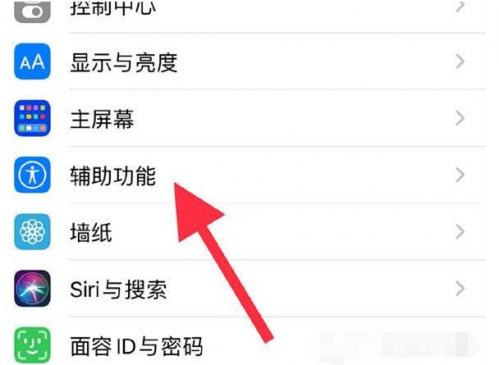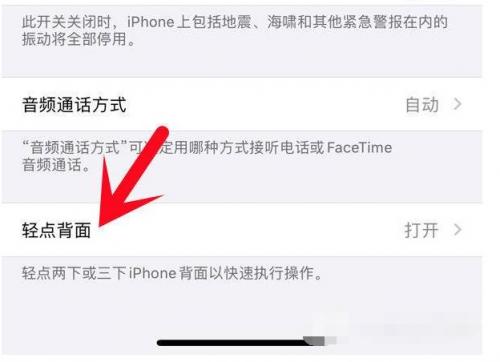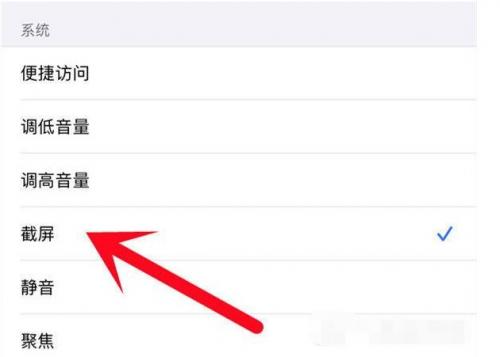许多用户都想知道如何快速方便地截取iPhone13 Pro屏幕画面。iPhone13pro怎么打开双击截屏功能?其实,这个功能并非默认开启,需要我们手动设置。让我们一步步开启这个便捷功能。
设置步骤
第一步:启动设置应用
你需要在你的iPhone13 Pro主屏幕上找到“设置”应用,并点击打开它。第二步:进入辅助功能
在“设置”应用中,向下滚动找到并点击“辅助功能”选项。第三步:点击触控选项
进入“辅助功能”后,你会看到许多选项,找到并点击“触控”。第四步:选择轻点背面
在“触控”页面中,你会发现一个名为“轻点背面”的选项,点击进入。第五步:配置双击截屏
在这里,选择“轻点两下”,然后在弹出的选项中选择“截屏”。
完成以上五个步骤后,你就可以通过轻点iPhone13 Pro背面两次来截取屏幕画面了。这个功能的设置简单易懂,让你轻松体验便捷的截屏操作。
图像参考
下方是相关图片参考,帮助您更好地理解本文内容:
现在,你已经成功掌握了在iPhone13 Pro上启用双击截屏功能的方法,享受更快速、更便捷的屏幕截图体验吧!
暂无评论...